
Ako imate nekoliko MP4 datoteka koje biste željeli snimiti na video DVD, upotrijebite bilo koji od jednostavnih, besplatnih alata za autorstvo DVD-a dostupnih za Windows. Budući da Windows ne uključuje softver za autorstvo DVD-a, morate koristiti alate trećih strana za stvaranje DVD-ova s izbornicima, naslovima i informacijama o poglavljima koji su kompatibilni s većinom kućnih DVD playera. Ovisno o količini vremena koje želite potrošiti na autorstvo DVD-a, možete prilagoditi svoj gotov proizvod fontovima i bojama titlova ili možete brzo snimiti više MP4 datoteka s nekoliko klikova.
Brzo snimite DVD s Freemakeom
Korak 1
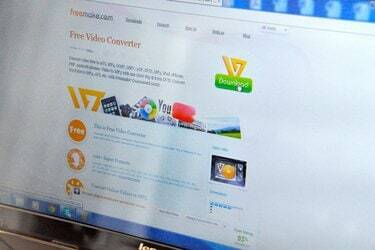
Preuzmite i instalirajte najnoviju verziju Freemakea (veza u Resursima). Ovaj program nudi jedno od najjednostavnijih sučelja za snimanje DVD-a, dok vam još uvijek omogućuje odabir između raznih navigacijskih izbornika i opcija kvalitete videa.
Video dana
Korak 2

Pokrenite Freemake, kliknite "Video" i odaberite jednu ili više MP4 datoteka sa svog računala. Za odabir više datoteka, povucite mišem preko nekoliko datoteka ili držite pritisnutu tipku "Ctrl" dok kliknete datoteke. Kliknite "Otvori" da dodate odabir(e) u Freemake.
Korak 3
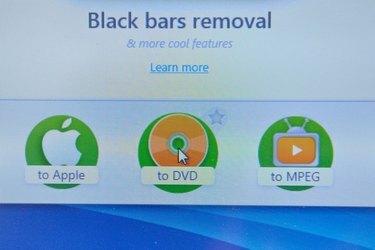
Kliknite "Na DVD" za otvaranje izbornika za DVD-autoriranje. Unesite naslov u polje DVD naslov kako biste vašem disku dali oznaku koju mogu prikazati računala, ali ne i DVD playeri. Odaberite vrstu izbornika s popisa vrste DVD izbornika, kao što je "Izbornik pokreta", "Izbornik sličica" ili "Izbornik teksta".
4. korak

Umetnite prazan DVD u optički pogon, kliknite na izbornik "Odaberi odredište" i odaberite pogon. Kliknite "Snimi" za stvaranje diska. Ovisno o veličini datoteke, snimanje DVD-a može potrajati 15 do 30 minuta.
Prilagođeni DVD izbornik s DVDStylerom
Korak 1

Preuzmite i instalirajte najnoviju verziju DVDStyler-a za Windows (veza u Resursima). Ovaj besplatni, lagani program nudi ugrađeni preglednik stabla s pregledima minijaturnih datoteka, kao i prilagodljive pozadine izbornika, gumbe i oznake.
Korak 2
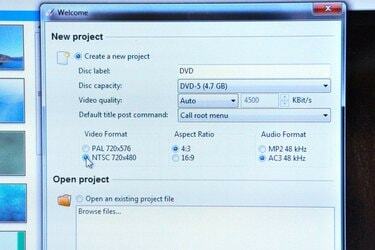
Pokrenite DVDStyler i odaberite svoje postavke u skočnom prozoru Novi projekt. Odaberite "NTSC" u odjeljku Video Format, zatim odaberite "16:9" u odjeljku Aspect Ratio za široki video ili "4:3" za standardni video. Kliknite "OK" za početak novog projekta.
Korak 3
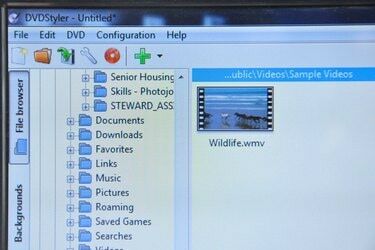
Pregledajte svoje datoteke na bočnoj traci preglednika stabla. Odabir datoteke u pregledniku prikazuje minijaturni pregled u središnjem stupcu. Povucite datoteke iz preglednika stabla u Titleset Manager i rasporedite ih bilo kojim redoslijedom tako da ih povučete na mjesto. Statusna traka pokazuje koliko je prostora ostalo na vašem DVD-u.
4. korak

Odaberite pozadinu izbornika iz preglednika stabla dvostrukim klikom na sliku. Kliknite karticu "Gumbi" i dodajte gumbe izbornika tako da ih povučete na mjesto u uređivaču izbornika. Uredite radnju gumba dvostrukim klikom na gumb. Prozor uređivača svojstava prikazuje opcije za odabrani gumb. Odaberite DVD poglavlje za povezivanje s gumbom iz odjeljka Skoči na i imenujte gumb unosom teksta u polje Oznaka. Kliknite "U redu" da biste spremili svojstva. Ponovite ovaj postupak za svaki gumb u svom izborniku.
Korak 5

Unesite prazan DVD u svoj optički pogon i kliknite "Snimi". Odaberite svoj pogon s izbornika Device i kliknite "Start" za snimanje DVD-a.
Dodajte titlove uz DVD Flick
Korak 1

Preuzmite i instalirajte najnoviju verziju DVD Flicka (veza u Resursima). Ovaj besplatni program nudi jednostavan uređivač titlova i izbor unaprijed postavljenih postavki izbornika.
Korak 2

Kliknite "Dodaj naslov" za odabir MP4 datoteke. U prozoru naslova odaberite karticu "Titlovi", kliknite "Dodaj" i odaberite datoteku titla u SRT formatu. Prozor podnaslova prikazuje svojstva fonta, boje, položaja i prozirnosti za titlove. Dok uređujete svoje postavke, prozor za pregled prikazuje vaše titlove preko odabranog MP4 videozapisa. Kliknite "Prihvati" da biste dodali titlove projektu.
Korak 3

Kliknite "Postavke izbornika" i odaberite opciju DVD izbornika na bočnoj traci. Ne možete prilagoditi izbornik u DVD Flick-u, ali možete pregledati odabrani izbornik u prozoru za pregled. Nakon što ste odabrali, kliknite "Prihvati".
4. korak

Kliknite "Postavke projekta" i odaberite "DVD" s izbornika Ciljana veličina. Odaberite "DVD (4,3 GB)" za standardni DVD ili "DVD (8,2 GB)" za dvoslojni disk. Kliknite "Prihvati" da potvrdite svoje postavke.
Korak 5

Umetnite prazan DVD u optički pogon i kliknite "Snimi". Odaberite "Snimi projekt na disk" i odaberite svoj pogon s izbornika Drive. Kako biste osigurali snimanje bez pogrešaka, odaberite nisku postavku s izbornika Brzina, kao što je "2X". Snimite disk klikom na "Prihvati".




